兴国资源网 Design By www.nnzcdc.com
原图

最终效果

1、打开照片,按CTRL+J复制一层,得到图层副本,对人物进行磨皮处理(磨皮方法:历史记录艺术画笔,外挂滤镜,高斯模糊添加蒙板磨皮,通道磨皮等等,有很多,也可以在主站里找到),磨皮效果如图。

2、新建空白图层盖印空白图层,执行图像-模式-LAB模式,创建曲线调整,对A通道和B通道进行调整,并使用画笔工具擦出人物的衣服,参数如图,效果如图。

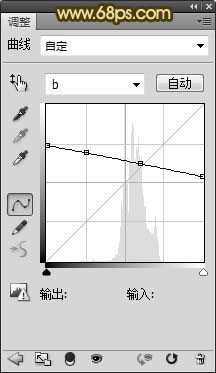

3、复制一层曲线调整图层,设置图层的混合模式为柔光,图层的不透明度为40%,加强下色彩,参数如图,效果如图。

4、创建色彩平衡,分别调整阴影/中间调/高光部分,参数如图,效果如图。
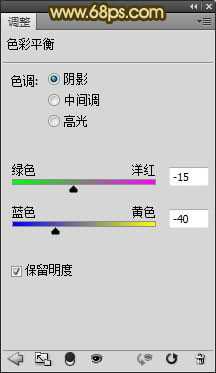

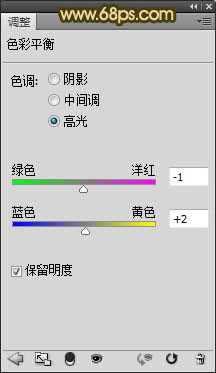

5、创建色相饱合度调整图层,选择绿通道,用吸管工具吸取人物背景的绿色部分进行调整,使背景和画面整体色彩统一,参数如图,效果如图。
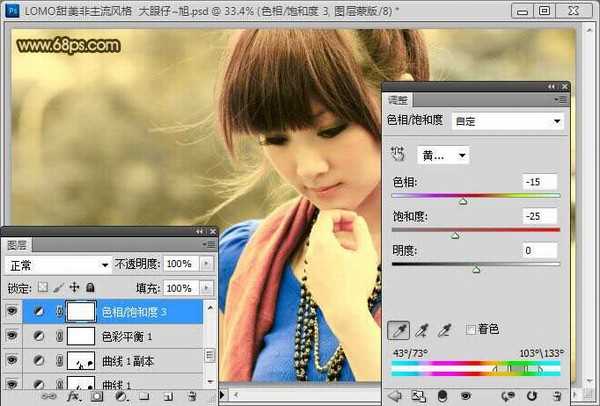
6、新建空白图层,并填充黑色,为照片添加制作暗角,效果如图。

7、创建亮度对比度,参数如图,效果如图。

8、对照片进行锐化处理,加强照片的清晰度,参数自定,效果如图。

9、再对照片进行细节处理,添加文字,完成最终效果,下面是图层参考。

最终效果:


最终效果

1、打开照片,按CTRL+J复制一层,得到图层副本,对人物进行磨皮处理(磨皮方法:历史记录艺术画笔,外挂滤镜,高斯模糊添加蒙板磨皮,通道磨皮等等,有很多,也可以在主站里找到),磨皮效果如图。

2、新建空白图层盖印空白图层,执行图像-模式-LAB模式,创建曲线调整,对A通道和B通道进行调整,并使用画笔工具擦出人物的衣服,参数如图,效果如图。

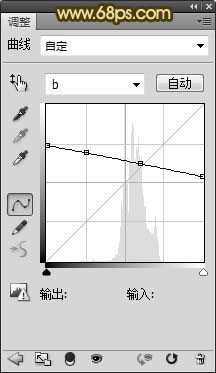

3、复制一层曲线调整图层,设置图层的混合模式为柔光,图层的不透明度为40%,加强下色彩,参数如图,效果如图。

4、创建色彩平衡,分别调整阴影/中间调/高光部分,参数如图,效果如图。
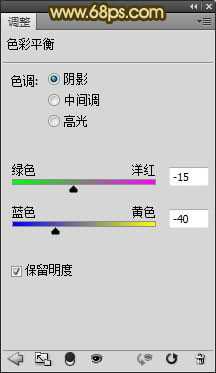

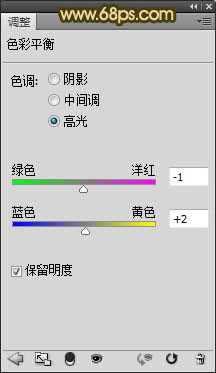

5、创建色相饱合度调整图层,选择绿通道,用吸管工具吸取人物背景的绿色部分进行调整,使背景和画面整体色彩统一,参数如图,效果如图。
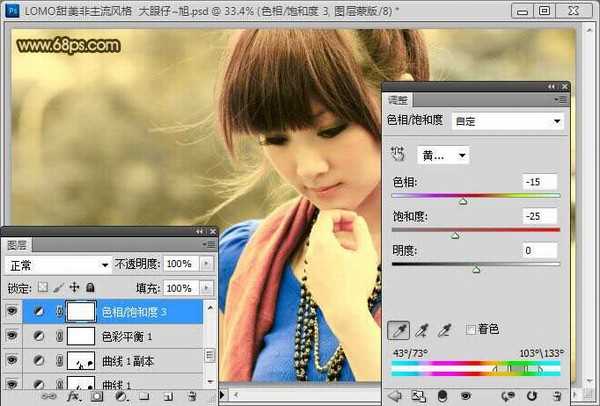
6、新建空白图层,并填充黑色,为照片添加制作暗角,效果如图。

7、创建亮度对比度,参数如图,效果如图。

8、对照片进行锐化处理,加强照片的清晰度,参数自定,效果如图。

9、再对照片进行细节处理,添加文字,完成最终效果,下面是图层参考。

最终效果:

兴国资源网 Design By www.nnzcdc.com
广告合作:本站广告合作请联系QQ:858582 申请时备注:广告合作(否则不回)
免责声明:本站资源来自互联网收集,仅供用于学习和交流,请遵循相关法律法规,本站一切资源不代表本站立场,如有侵权、后门、不妥请联系本站删除!
免责声明:本站资源来自互联网收集,仅供用于学习和交流,请遵循相关法律法规,本站一切资源不代表本站立场,如有侵权、后门、不妥请联系本站删除!
兴国资源网 Design By www.nnzcdc.com
暂无评论...
更新日志
2025年02月24日
2025年02月24日
- 小骆驼-《草原狼2(蓝光CD)》[原抓WAV+CUE]
- 群星《欢迎来到我身边 电影原声专辑》[320K/MP3][105.02MB]
- 群星《欢迎来到我身边 电影原声专辑》[FLAC/分轨][480.9MB]
- 雷婷《梦里蓝天HQⅡ》 2023头版限量编号低速原抓[WAV+CUE][463M]
- 群星《2024好听新歌42》AI调整音效【WAV分轨】
- 王思雨-《思念陪着鸿雁飞》WAV
- 王思雨《喜马拉雅HQ》头版限量编号[WAV+CUE]
- 李健《无时无刻》[WAV+CUE][590M]
- 陈奕迅《酝酿》[WAV分轨][502M]
- 卓依婷《化蝶》2CD[WAV+CUE][1.1G]
- 群星《吉他王(黑胶CD)》[WAV+CUE]
- 齐秦《穿乐(穿越)》[WAV+CUE]
- 发烧珍品《数位CD音响测试-动向效果(九)》【WAV+CUE】
- 邝美云《邝美云精装歌集》[DSF][1.6G]
- 吕方《爱一回伤一回》[WAV+CUE][454M]
